插u盘电脑显示未能成功安装驱动 U盘插入电脑未能成功安装设备驱动程序解决方法
当我们插入U盘到电脑时,有时候会出现电脑显示未能成功安装驱动的情况,这种问题可能会导致我们无法正常使用U盘,给我们的工作和生活带来不便。要解决这个问题,我们可以尝试重新插拔U盘,更新设备驱动程序或者检查电脑的USB接口是否正常。通过这些方法,我们可以很快地解决U盘设备驱动安装失败的问题,恢复U盘的正常使用。
操作方法:
1.首先,需要正确安装U盘驱动程序,右击“计算机”并从其右键菜单中选择“管理”项。
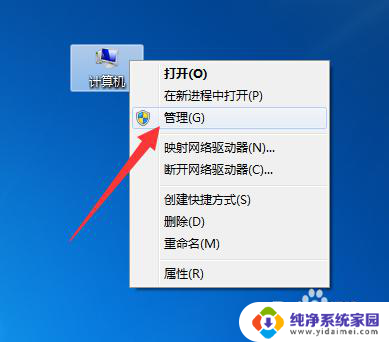
2.待打开“计算机管理”界面后,展开“设备管理器”选项。在右侧找到“其它设备”并右击,从其右键菜单中选择“更新驱动程序”项。
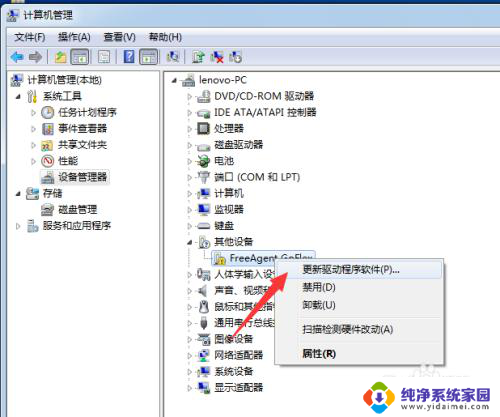
3.接下来根据驱动安装向导的提示,从“计算机上的驱动程序文件”列表中选择与U盘相匹配的“通用串行总线控制器”项。并按照提示完成相关驱动程序的安装操作。
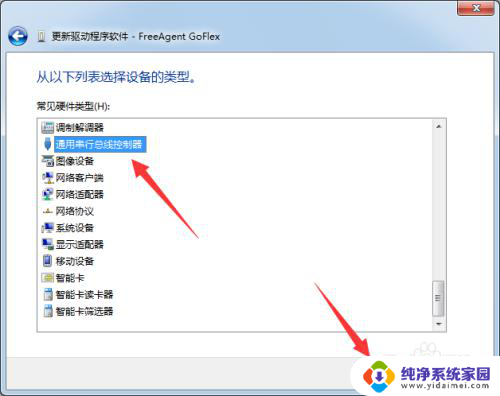
4.当然,我们还可以借助“驱动人生”或“驱动精灵”来实现U盘驱动的安装操作。只需要切换到“外设驱动”选项卡,点击“安装驱动”按钮即可自动完成相关驱动的安装操作。
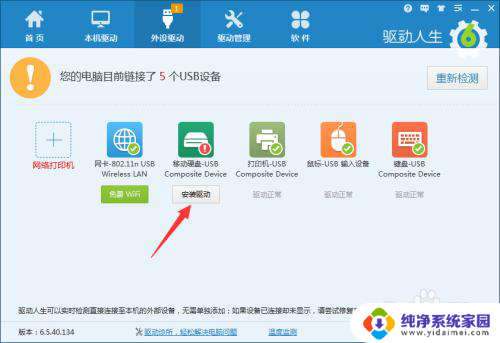
5.此外,造成U盘不显示的其它原因是系统配置不当所造成的。对此可以通过第三方管理工具(如“大势至USB控制系统”)来实现。直接在百度中搜索以获取程序的下载地址。
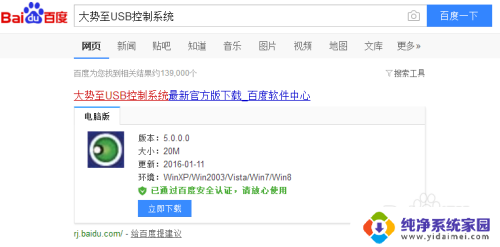
6.安装并运行此工具,按“Alt+F2”来唤醒程序主界面。在其主界面中勾选“恢复USb存储设备、手机或蓝牙设备的正常使用”。经过以上设置后,就恢复了USB接口的正常使用。
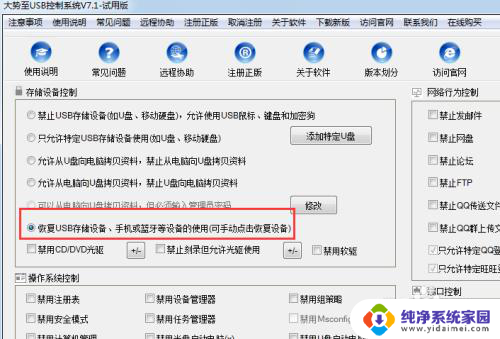
以上就是插入U盘后电脑显示无法成功安装驱动程序的全部内容,如果您需要,您可以按照以上步骤进行操作,希望这对您有所帮助。
插u盘电脑显示未能成功安装驱动 U盘插入电脑未能成功安装设备驱动程序解决方法相关教程
- 未能正确安装设备驱动程序 插入U盘后无法成功安装设备驱动程序怎么办
- 电脑无法安装驱动 解决电脑上设备驱动安装失败的方法
- 插了耳机电脑显示未安装音频设备 电脑显示未安装音频设备怎么解决
- 安装打印机驱动提示未安装打印机驱动 打印机驱动程序安装后还是无法打印怎么办
- 怎么用u盘装驱动 如何给U盘安装驱动并使用
- netframework4.0安装未成功 如何解决.NET framework 4.0安装未成功的问题
- 驱动光盘安装好后可以拿出来吗 电脑自带驱动光盘安装驱动程序的方法
- 有驱动文件怎么安装驱动 电脑怎么用备份的驱动程序安装设备驱动
- u盘安装系统后无法进入系统 插入U盘才能启动系统的解决方法
- 新台式电脑网络控制器驱动程序未被安装?快来解决!
- win10怎么制作pe启动盘 如何制作win10PE启动盘
- win2012设置虚拟机 VMware虚拟机装系统教程
- win7安装系统后安装软件乱码蓝屏 win7系统安装软件中文乱码怎么办
- hp打印机扫描怎么安装 惠普打印机怎么连接电脑安装扫描软件
- 如何将win10安装win7 Win10下如何安装Win7双系统步骤
- 电脑上安装打印机驱动怎么安装 打印机驱动程序安装步骤